

如何利用串口发送一个“Hello World”
描述
第一节 硬件解读
大家的开发板到手之后,可以看见,只有一个USB口,那个口就是串口,开发板A和开发板B公用一个串口,通过按键切换。
我们以开发板A为例,原理图如下:
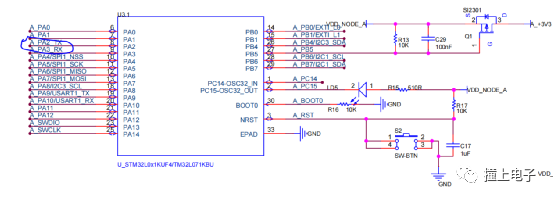
开发板芯片上面的PA2_TX和PA3_RX分别是USART_Tx和USART_Rx,注意:不是PA9和PA10,PA2_TX和PA3_RX连接到开发板DAPLINK威廉希尔官方网站 部分的CH443K,如下图:
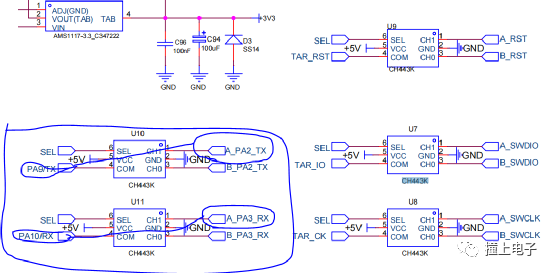
通过查看CH443K芯片的引脚可以得到,SEL引脚的高低电平,可以让CH443K芯片在1脚4脚连接或者3脚4脚连接中选择。CH443K芯片引脚说明如下:
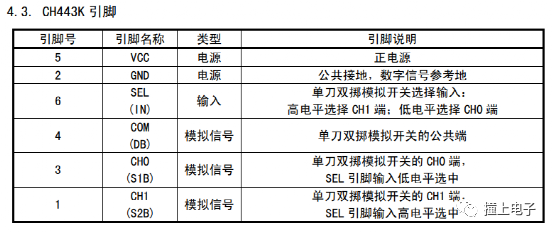
当CH443K芯片的SEL为高电平时,其芯片COM和CH1引脚导通。PA9/Tx和PA10/Rx和A板的串口导通。如下图:
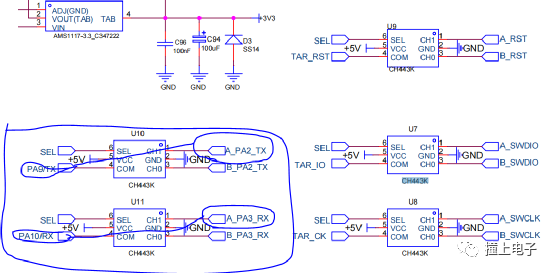
那么,PA9/Tx和PA10/Rx连接在哪?当然是DAPLINK板的MCU上面啦,如下图:
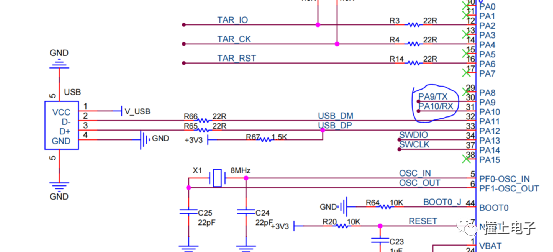
连接到DAPLINK板的MCU之后,这个MCU通过内部程序(不需要我们写,比赛的时候已经写好了)转到唯一的USB口上,也就是我们的串口上。
不知道大家有没有明白,如果还是不明白,请大家通过微信公众号联系我们管理员,向他反馈,以便我们更新教程的时候,再写的仔细一些。
第二节 CuebMX的配置
第一步:选择PA2的引脚的USART2_Tx功能,如下图:
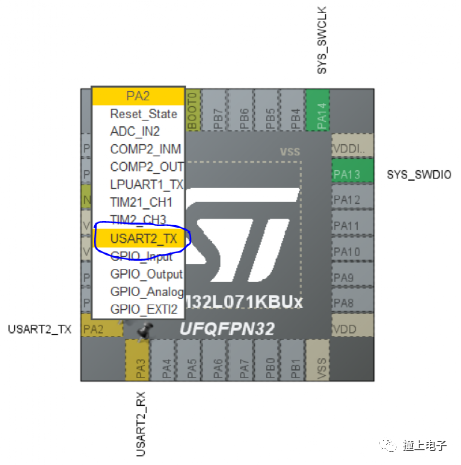
第二步:选择PA3引脚的USART_RX功能,如下图:
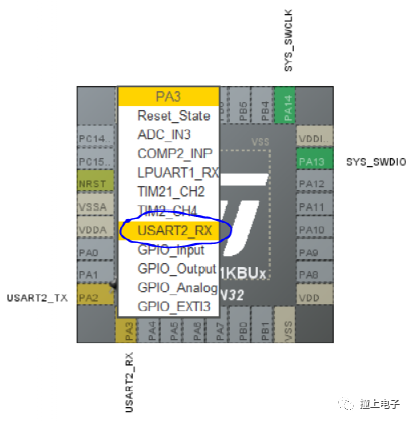
第三步:发现USART相关的引脚是黄色的,不是绿色的,这是为什么呢?注意:黄色是异常提醒,绿色是正常的。
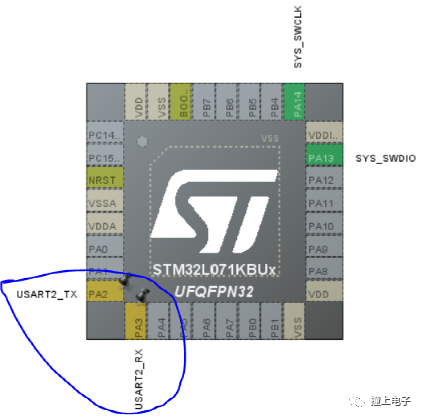
第四步:如下图配置USART2。注意:4代表的是异步全双工通信;5代表波特率,这里波特率是115200,比赛基本上都是9600。
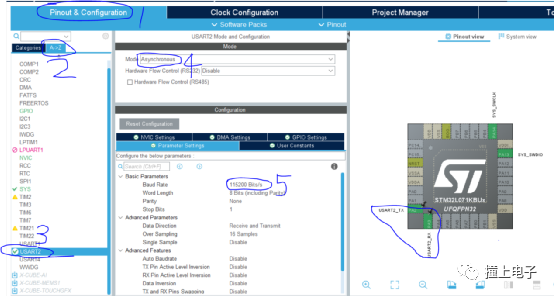
第五步:生成工程。
第三节 MDK代码
第一步:如下图,在MDK中添加如下代码:
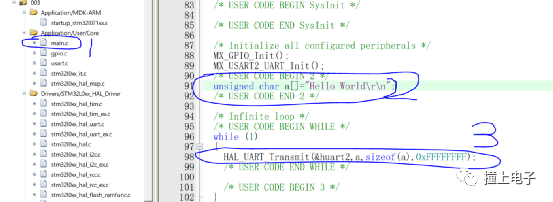
第二步:配置好下载器之后,编译代码,下载即可。
第三步:打开串口调试助手。如下图:
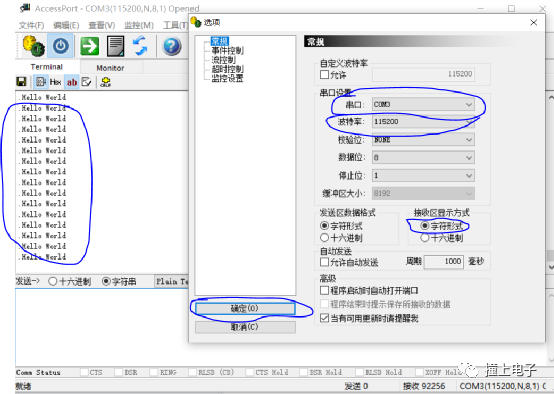
第四章 实验现象
注意:
1,下载程序的时候,请选择A开发板。
2,请选择正确的串口号,不一定是例程中的COM3。
3,请选择波特率为115200。
4,串口接收区请选择字符接收。
现象:串口不断发送Hello World。
-
微雪Arduino系列教程五:Hello World2016-04-27 0
-
Arduino Hello World实验2018-08-06 0
-
【HarmonyOS_Hi3861学习笔记】【连载】--第一个项目--串口打印 Hello World2020-12-27 0
-
如何建立一个简单的Hello World程序2022-01-07 0
-
如何利用Niso ||实现hello world2022-01-25 0
-
NB3000_Hello_World2016-02-18 838
-
Hello_World.Constraint2016-02-22 457
-
AVR入门:怎么样由AVR USART实现发送"Hello World!"2018-07-08 2620
-
STM32 汇编程序——串口输出 Hello world2021-11-19 655
-
基于Nios 的 hello world2021-11-30 503
-
HELLO WORLD!2021-12-03 576
-
如何编写第一个hello world程序2022-03-02 8382
-
我的第一个UVM代码—Hello world2023-06-15 792
-
RA-RTT体验RT-Thead超级简单的hello world!2023-10-12 585
全部0条评论

快来发表一下你的评论吧 !

